Mis on SMPS?

Enne oma arvutile SMPS-i valimist uurige, mis on SMPS ja mida tähendab erinevate tõhususe reiting.
Kui te pole 100 protsenti rahul praeguste arvutite pakutavate tehniliste andmetega, võite ehitada oma seadme. See eeldab muidugi põhjalikku arusaamist riistvarast, arvuti tööpõhimõtetest ja erinevate riistvara osade ühendamisest.
Paljud kasutajad, kes uuendasid oma emaplaati, leidsid seadme esmakordsel käivitamisel ekraani paremas alanurgas vea 99.
Kui teil on sama viga ja te ei tea, kuidas seda parandada, olete jõudnud õigesse kohta.
Veenduge, et kõik riistvarakomponendid on õigesti sisestatud – seal ei tohiks olla lahtisi juhtmeid ega lahtisi riistvara tükke.
Veenduge, et teie GPU oleks korralikult paigas ja toiteühendus töötaks nagu peab.
Kui teie arvutiga on ühendatud muid USB-seadmeid, eemaldage need kõik.
Kui tõrke 99 käivitas mõni sisend-/väljundprobleem või toiteprobleem, peaks kõigi välisseadmete lahtiühendamine tegema asja. Nii lihtne see ongi.
Võib-olla on tõrke 99 kõige levinum käivitaja ajutised andmed, mida teie CMOS-aku käivitamise vahel ei õnnestunud tühjendada. See põhjustab vastuolusid UEFI või BIOS-i sätete vahel.
Selle probleemi lahendamiseks peate avama arvuti korpuse ja seejärel käsitsi eemaldama CMOS-i aku. Olenevalt teie seadmest võib see osutuda üsna keeruliseks toiminguks. Mõne sülearvuti modemi puhul võib CMOS-akuni jõudmiseks olla vaja kõik osadeks lahti võtta. Kui te ei ole väga tehnikatundlik, on kõige parem, kui professionaal teid selles aitab.
Kuid laias laastus tuleb järgida järgmisi samme:
Lülitage arvuti välja ja eemaldage kindlasti toitejuhe.
Avage korpus ja leidke emaplaadil CMOS-aku.
Kasutage aku pesast eemaldamiseks õrnalt hambaorki või küünt.
Jätke aku üheks minutiks tühjaks – sellest peaks piisama, et emaplaat saaks tühjendada kõik CMOS-i aku andmed.
Sisestage aku tagasi ja asetage korpus tagasi, veendudes, et kõik on korralikult ühendatud.
Ühendage toitejuhe tagasi ja käivitage seade.
BIOS ja UEFI on kaks erinevat madala taseme tarkvaratüüpi, mis käivituvad kohe pärast arvuti käivitamist, et riistvara OS-i käivitamiseks ette valmistada.
Mõnikord võib BIOS-i või UEFI sätete lähtestamine (olenevalt teie arvuti konfiguratsioonist) parandada emaplaadi tõrke 99, kui saate selle veakoodi juhuslikult.
1. meetod – kasutage spetsiaalset BIOS-i võtit
Sisestage oma BIOS-i sätted, vajutades olenevalt emaplaadi menüüst klahvi Del, klahvi Esc või mõnda F-klahvi.
Leidke menüü Reset to Default , Setup Defaults või Factory Default – jällegi võib nimi olenevalt emaplaadist erineda.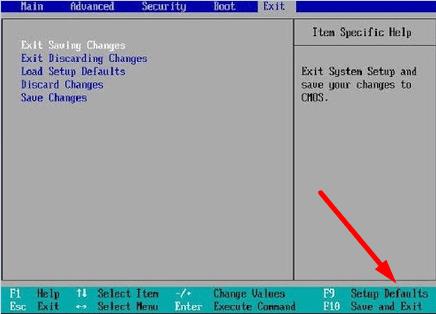
Seadete lähtestamiseks valige suvand Laadi häälestuse vaikeseaded .
2. meetod – kasutage tõrkeotsingu menüüd
Windows 10 puhul vajutage tõstuklahvi ja klõpsake nuppu Taaskäivita.
Seejärel klõpsake suvandil Tõrkeotsing .
Valige Täpsemad suvandid .
Klõpsake suvandil UEFI püsivara sätted .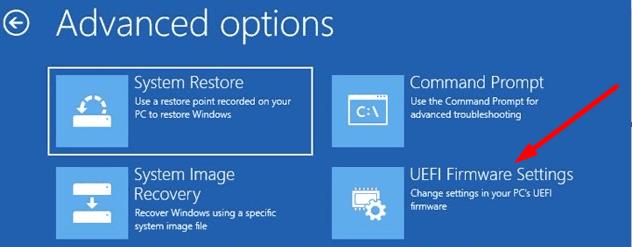
UEFI sätete sisestamiseks valige Taaskäivita .
Valige Restore Settings võimalus taastada oma BIOS / UEFI seaded.
Andke meile teada, kui teil õnnestus selle juhendi abil parandada emaplaadi viga 99.
Enne oma arvutile SMPS-i valimist uurige, mis on SMPS ja mida tähendab erinevate tõhususe reiting.
Kavatsesin süveneda teemasse, mis muutub küberturvalisuse maailmas üha olulisemaks: isolatsioonipõhine turvalisus. See lähenemine
Täna kavatsesime süveneda tööriista, mis suudab teie Chromebookis korduvaid klõpsamisi automatiseerida: automaatset klõpsurit. See tööriist võib säästa teie aega ja
Lahendage probleem, kus teie Roomba robottolmuimeja peatub, kinni jääb ja pöörleb pidevalt ümber.
Hankige vastused küsimusele, miks minu Chromebook ei lülitu sisse? Selles kasulikus juhendis Chromebooki kasutajatele.
Steam Deck pakub jõulist ja mitmekülgset mängukogemust otse teie käeulatuses. Kuid selleks, et optimeerida oma mängimist ja tagada parim võimalik
Muutke oma Fitbit Versa 4 kella sihverplaati, et anda oma kellale iga päev tasuta uus välimus. Vaadake, kui kiire ja lihtne see on.
Sellest juhendist leiate teavet selle kohta, kuidas petturist Google'ile teatada, et vältida teiste petmist.
Kas peate GPU arvutist eemaldama? Liituge minuga ja selgitan selles samm-sammulises juhendis, kuidas GPU arvutist eemaldada.
Õlas surfamine on sotsiaalse manipuleerimise rünnak. See hõlmab ründajat, kes kogub teavet teie ekraani vaadates.






